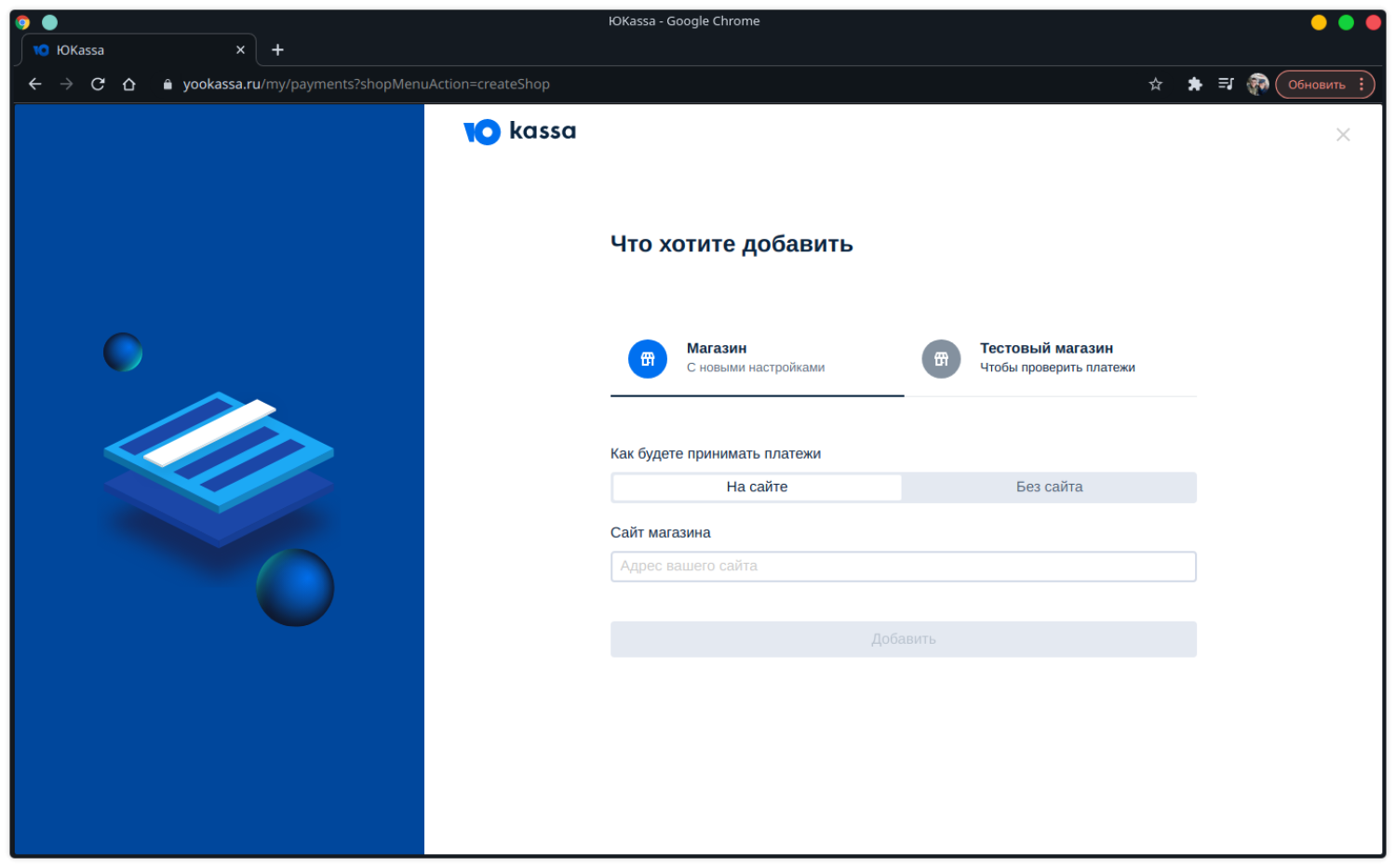Интеграция платежной системы Юкасса на Addshop
В этой статье вы узнаете как подключить платежную систему ЮКасса к своему интернет-магазину на Addshop.
Чем так удобна ЮКасса? Во-первых, она поддерживает большое количество карт и платежных систем. Во-вторых, она позволяет арендовать облачную кассу, формировать чеки и отправлять всю необходимую информацию в налоговую службу с каждого вашего заказа. Поэтому каким бы большим не был ваш магазин, вам не о чем переживать. Все будет происходить в автоматическом режиме.
Стоимость аренды облачной кассы не выходит в стоимость обслуживания Addshop. Все цены и подробности можно найти на сайте ЮКассы.
Краткое содержание статьи:
- Создание онлайн магазина ЮКасса
- Настройка платежей и налогов на Addshop
- Настройка подключения на Addshop
- Создание способа оплаты
- Тестовый платеж
Создание онлайн магазина ЮКасса
Чтобы принимать платежи на ЮКасса у вас обязательно должно быть юридическое лицо: ИП или ООО. Также подойдет статус самозанятого. Это нужно для того, чтобы отправлять информацию о ваших доходах в налоговую службу согласно 54-ФЗ. Соответственно от формы вашего юридического лица будет разная сумма налога и форма его уплаты. Подробнее об этом можно почитать на сайте ЮКассы.
- Перейдите на сайт облачной онлайн-кассы и подайте заявку на создание нового магазина. От вас потребуются юридические данные. После подачи заявки она будет рассмотрена модераторами и одобрена.
- После чего создайте новый магазин. Потребуется его URL, поэтому если не подключили домен, то немедленно сделайте это [инструкция по подключению домена]. Обратите внимание, что в инструкции будет создаваться тестовый магазин.
После создания магазина перейдите в настройки, раздел "Онлайн-касса" и активируйте параметр, который отвечает за формирование чеков. Он необходим, чтобы платежи проходили корректно, а ФНС получала все данные.
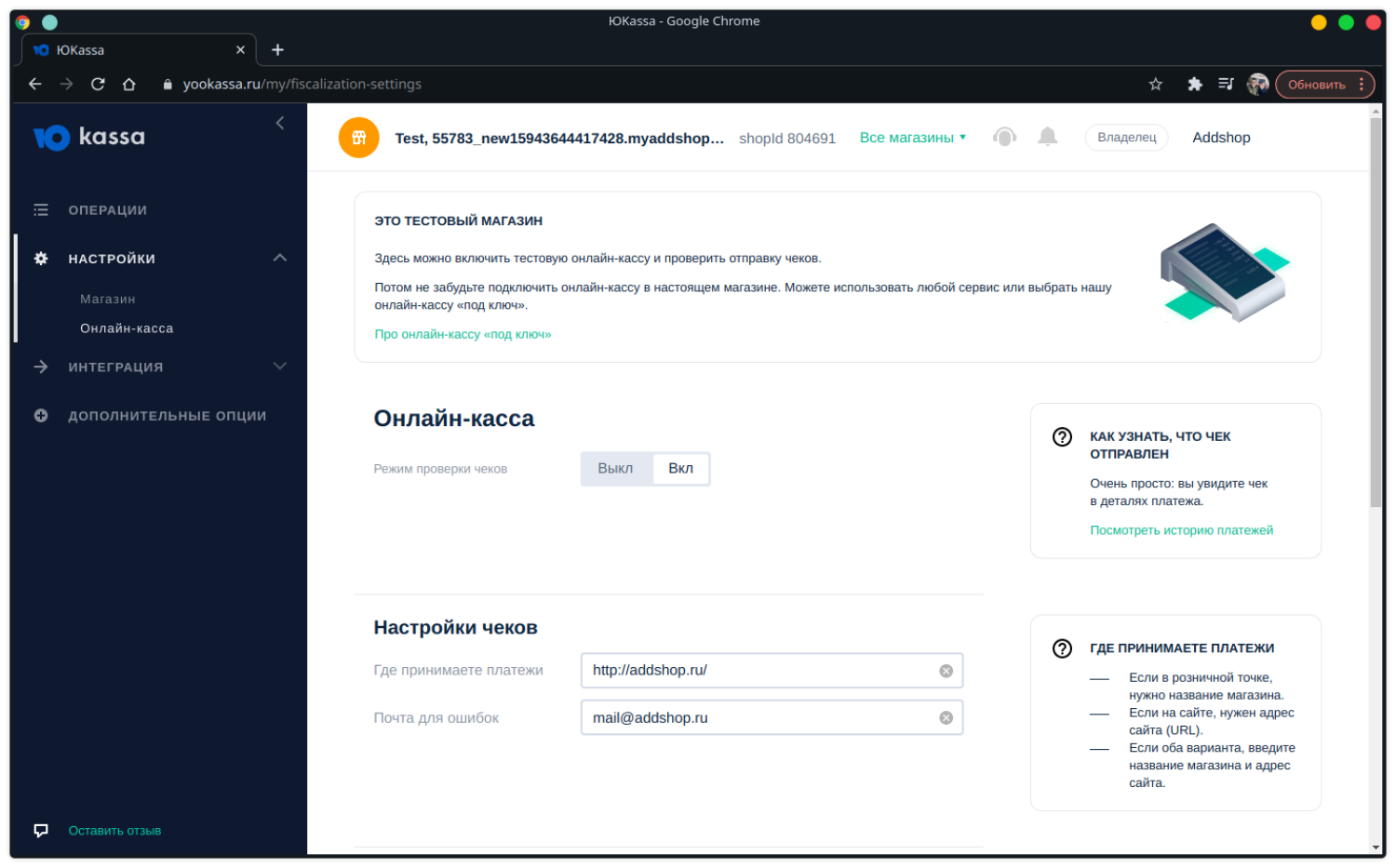
На этом настройка магазина на стороне ЮКассы практически завершена. Осталось только найти 2 важных параметра: ID магазина и секретный ключ.
ID магазина можно найти рядом с его названием в верху страницы: shopId 804991.
С секретным ключом немного сложнее:
- перейдите в раздел "Интеграция",
- выберите "Ключи и API",
- скопируйте секретный ключ (если его нет, создайте новый): test_US32PSlu2JPCNEdyV6Hf4sN4e7bNv5zuh0v-FEsXca0.
Обратите внимание, что у каждого магазина свой ключ и ID. Если вы сначала подключили тестовый магазин, а потом создали новый, то данные придется обновить.
Просто запомните эти данные, они пригодятся на 3 шаге интеграции.
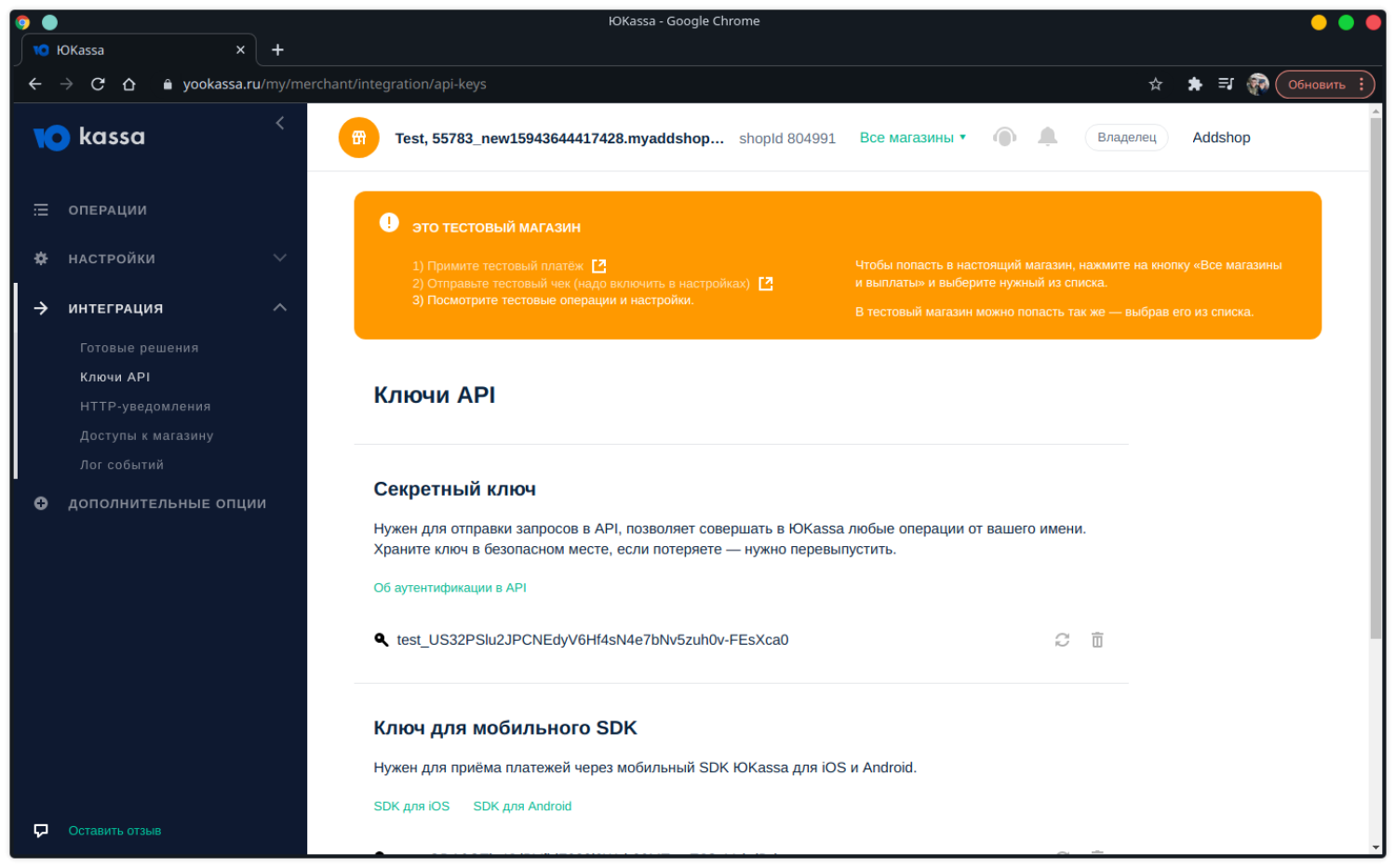
Настройка платежей и налогов на Addshop
Теперь перейдите на Addshop в раздел "Настройка платежей" (вот сюда). На этой странице настройте все параметры под себя:
- система налогообложения,
- налог,
- объект платежа,
- метод платежа,
- валюта.
Все эти параметры важны при проведении платежа, формировании чека и отправки информации в ФНС.
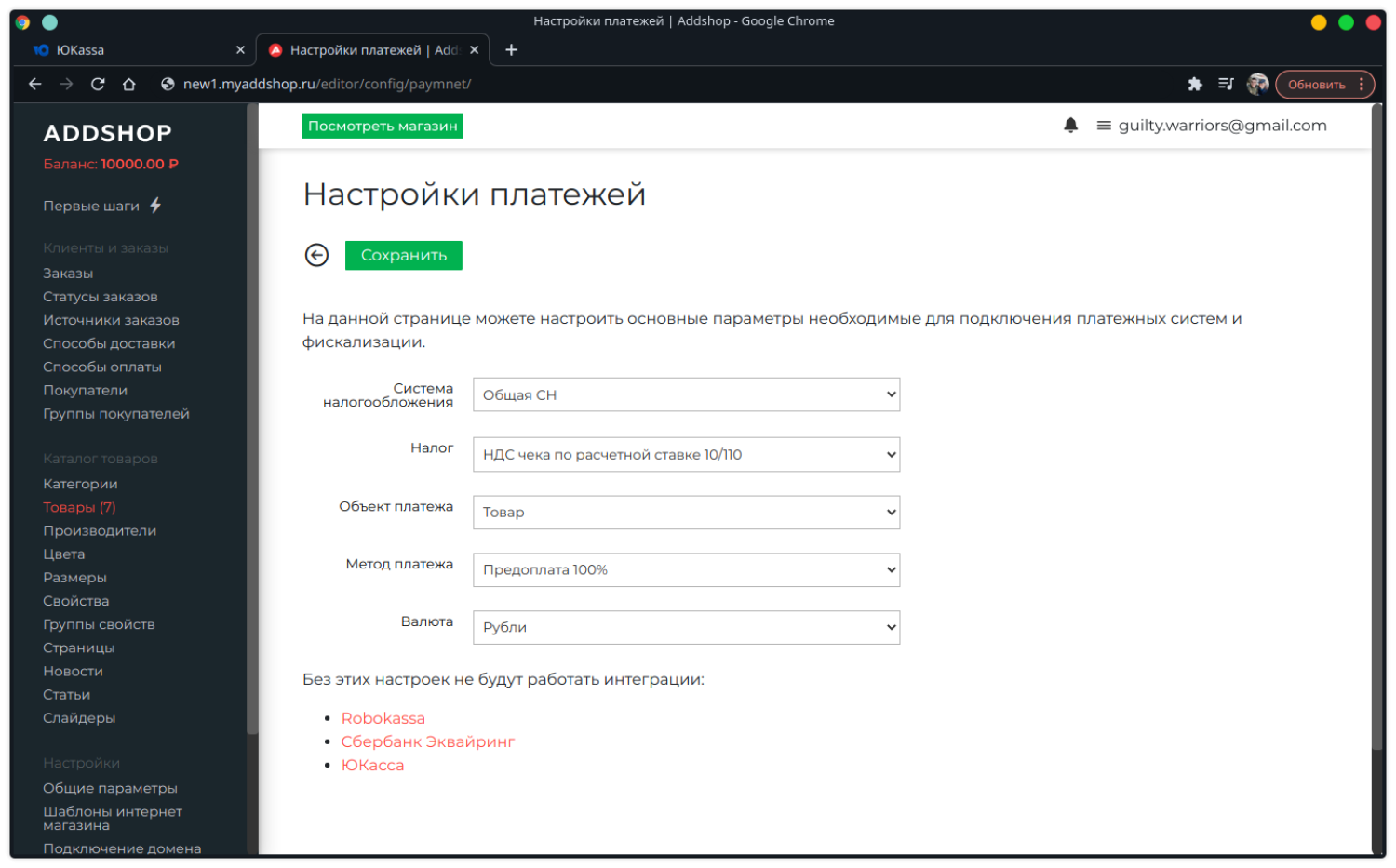
Работа ЮКассы без этих параметров возможна, но результат будет непредсказуем. С большой долей вероятности вашу онлайн-кассу просто заблокируют за несоблюдение требований платформы и 54-ФЗ.
Настройка подключения на Addshop
Теперь настроим саму интеграцию. Перейдите на Addshop на страницу интеграции (это здесь). Выберите ЮKassa в самом верху интеграций.
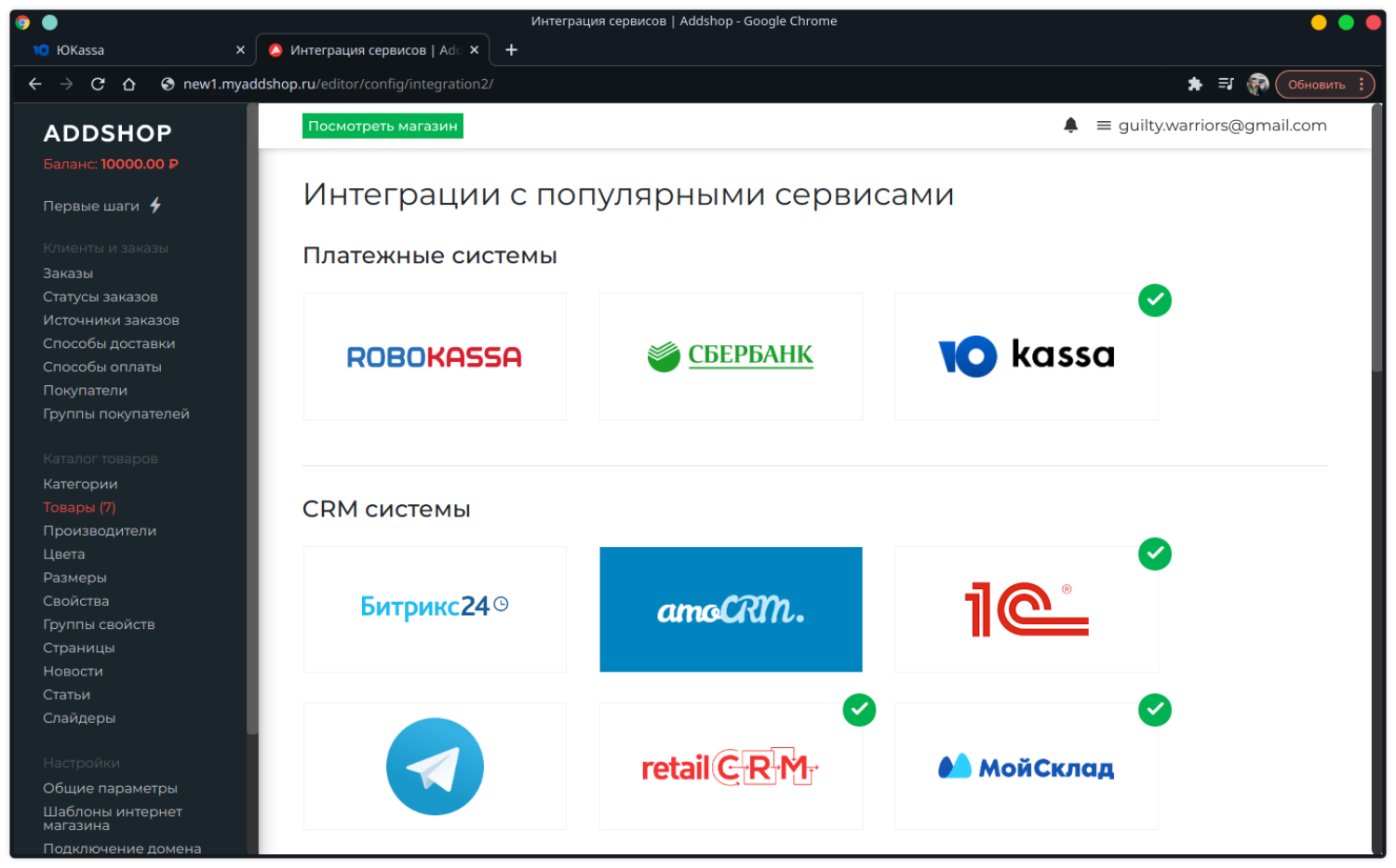
Что нужно сделать:
- Поставьте галочку "Активировать интеграцию ЮKassa".
- Впишите идентификатор магазина (804991).
- Впишите секретный ключ (test_US32PSlu2JPCNEdyV6Hf4sN4e7bNv5zuh0v-FEsXca0).
- Опционально можете активировать состав корзину. При включении этого параметра вместе с оплатой в ФНС будет отправляться список товаров.
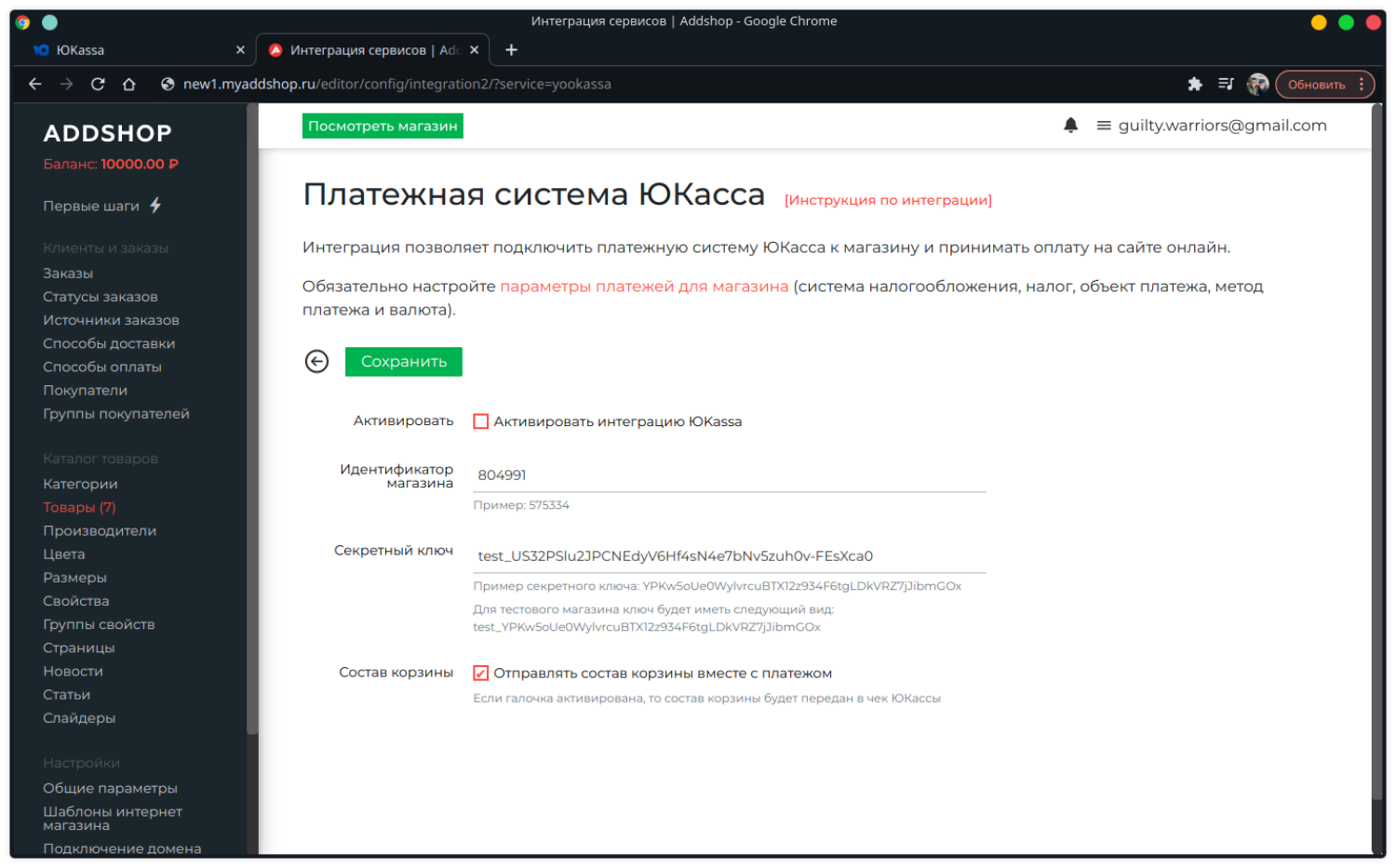
Сохраните настройки.
Создание способа оплаты
После настройки интеграции нужно создать способ оплаты для магазина. Перейдите в раздел "Способы оплаты" (здесь).
- Добавьте новый способ платежа.
- Придумайте любое название (Например ЮKassa).
- Задайте описание платежа.
- Здесь же можете указать наценку за данный способ платежа.
- Свяжите с нужными способами доставки. Платежи и доставка на Addshop взаимосвязаны.
- В качестве системы оплаты обязательно выберите ЮКасса.
Не забудьте сохранить способ оплаты.
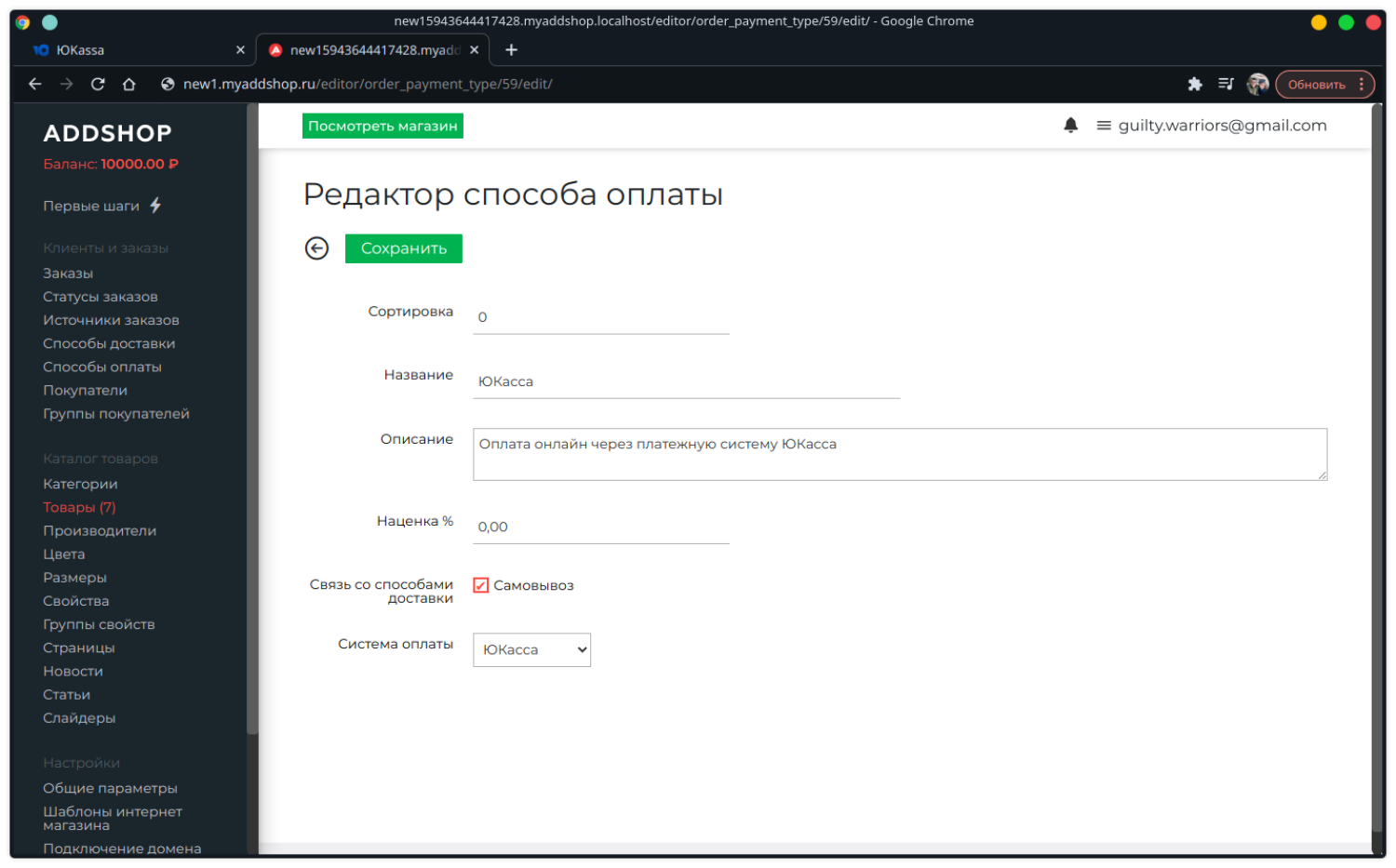
Тестовый платеж
Настройка ЮKassa завершена. Давайте проведем тестовый платеж. Оформим заказ на какой-нибудь товар.
В качестве оплаты важно выбрать ЮКассу. Если у вас она не появилась, значит вернитесь к предыдущему шагу настройки.
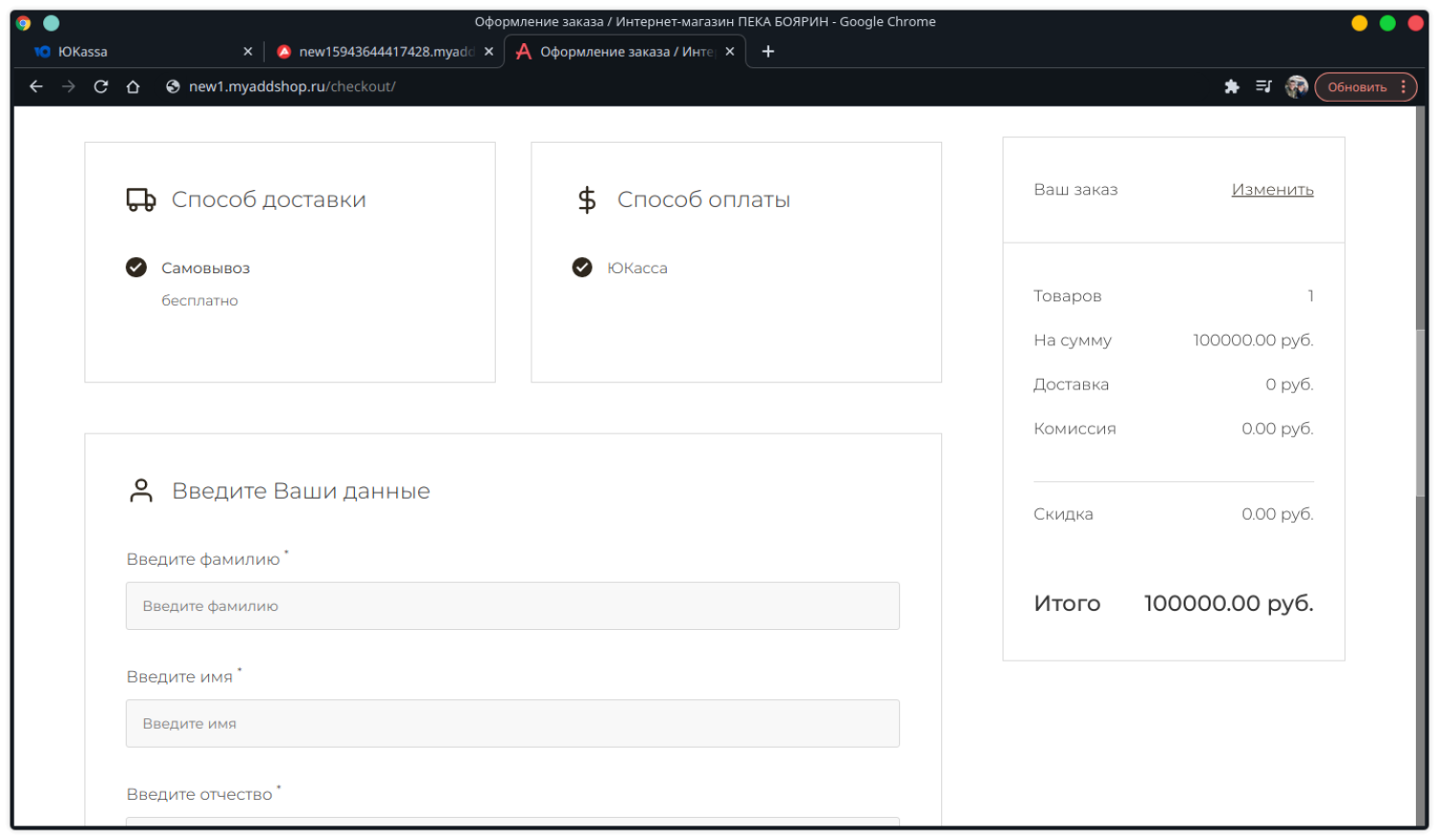
После заполнения всех полей мы попадем на страницу оплаты заказа. Здесь введем данные от тестовой карты и нажмем оплатить.
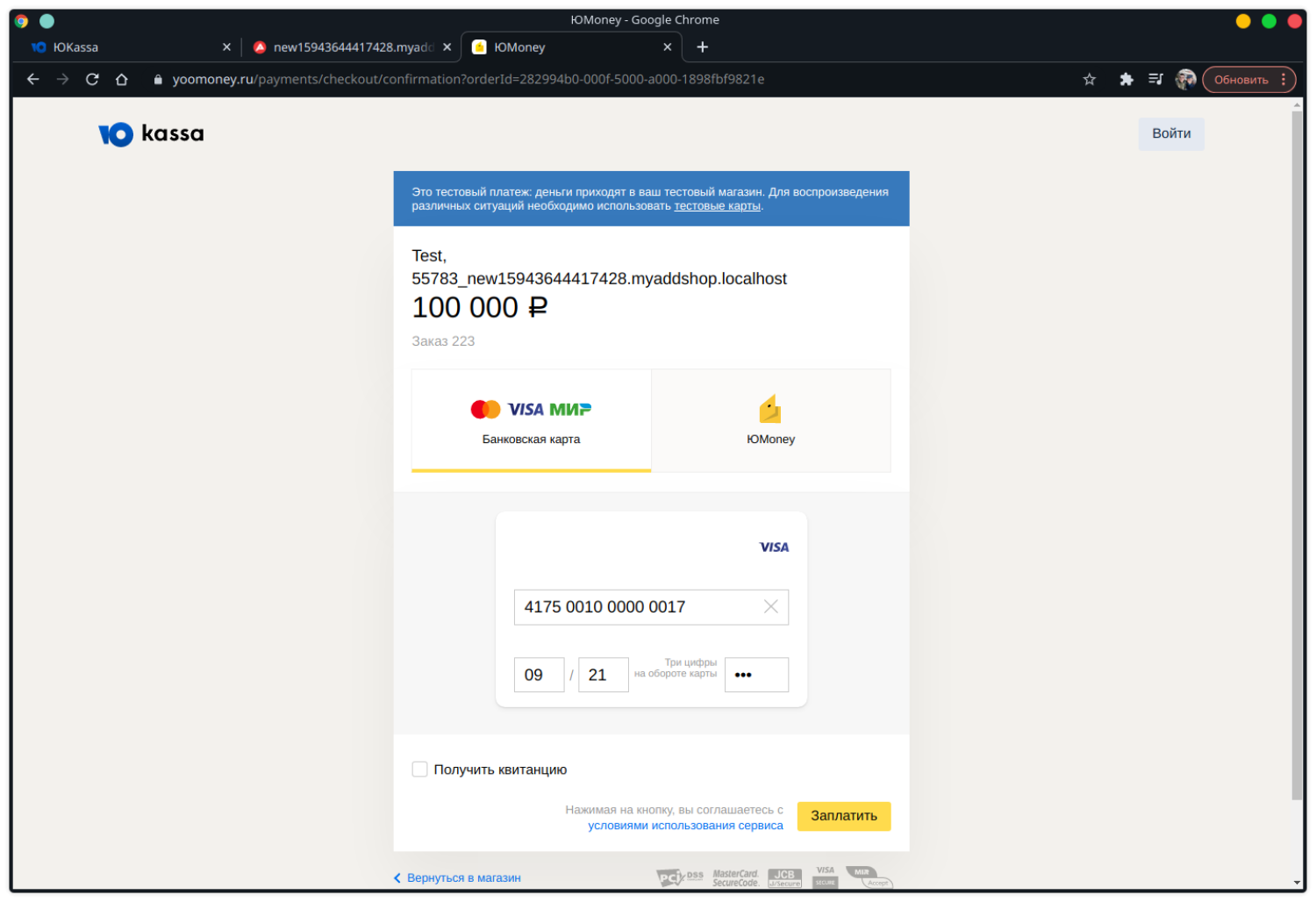
После чего видим сообщение об успешной оплате.
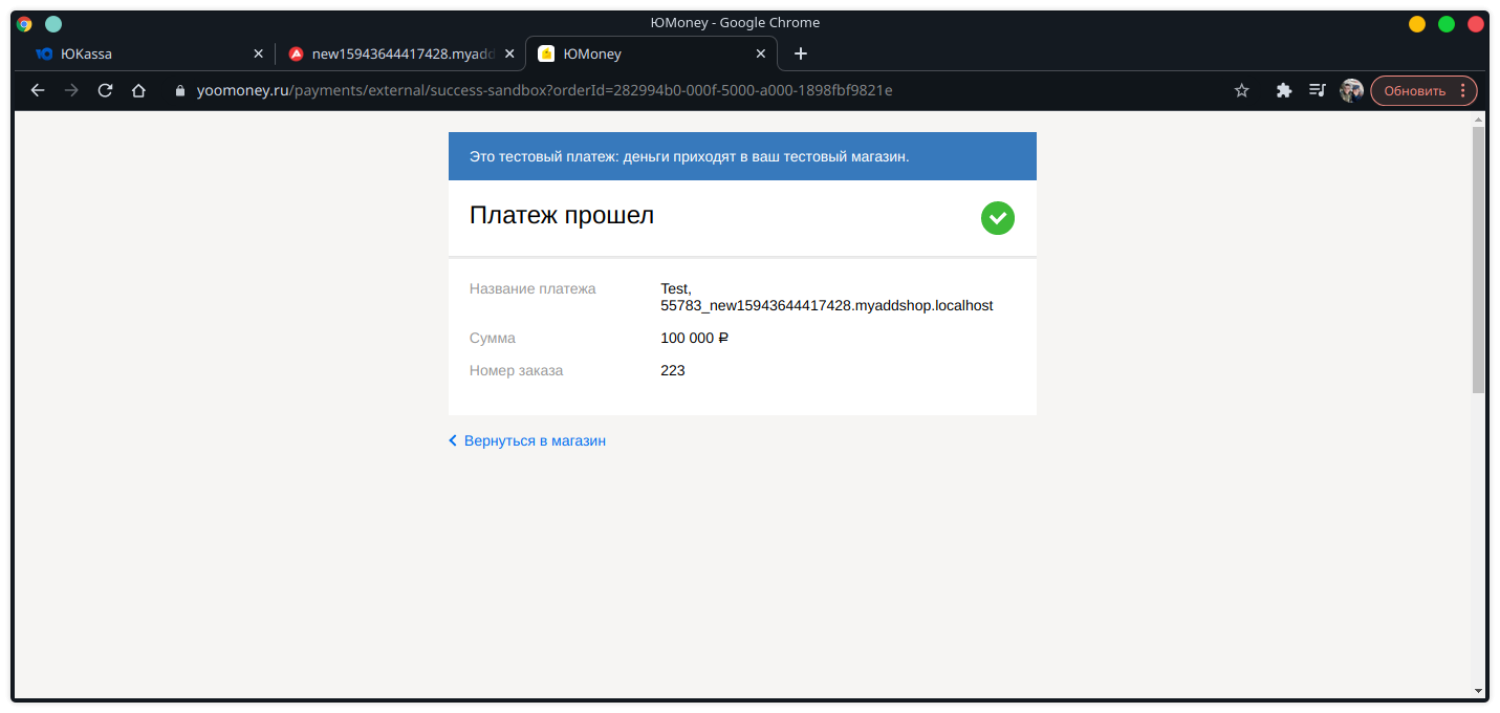
Теперь информацию об этом платеже мы можем посмотреть в личном кабинете онлайн-кассы.
Платеж необходимо подтвердить вручную. После подтверждения его статус обновиться в течение пары минут.
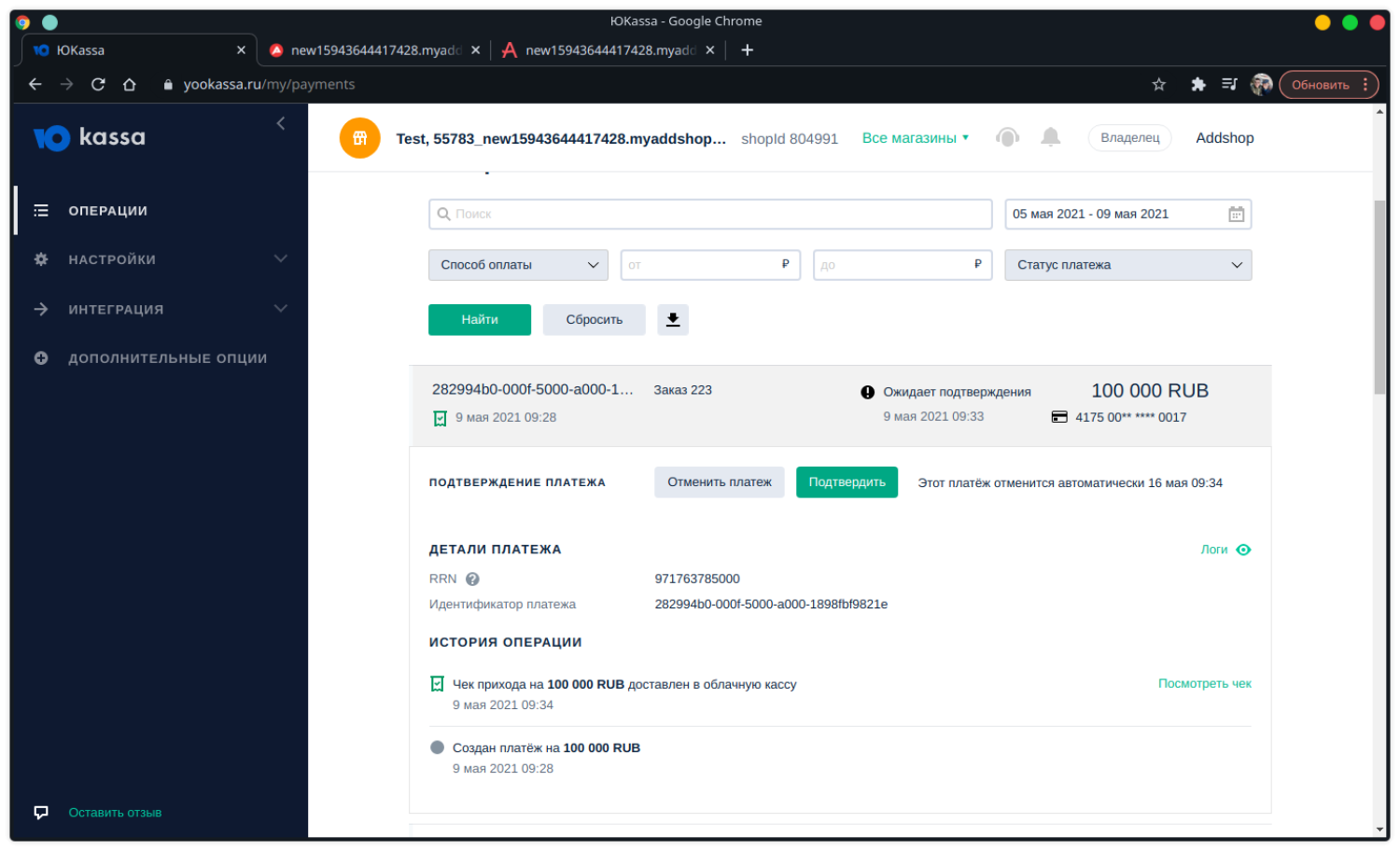
Здесь же можно посмотреть чек оплаты. Он содержит состав корзины, сумму, признаки предмета и способа расчета.
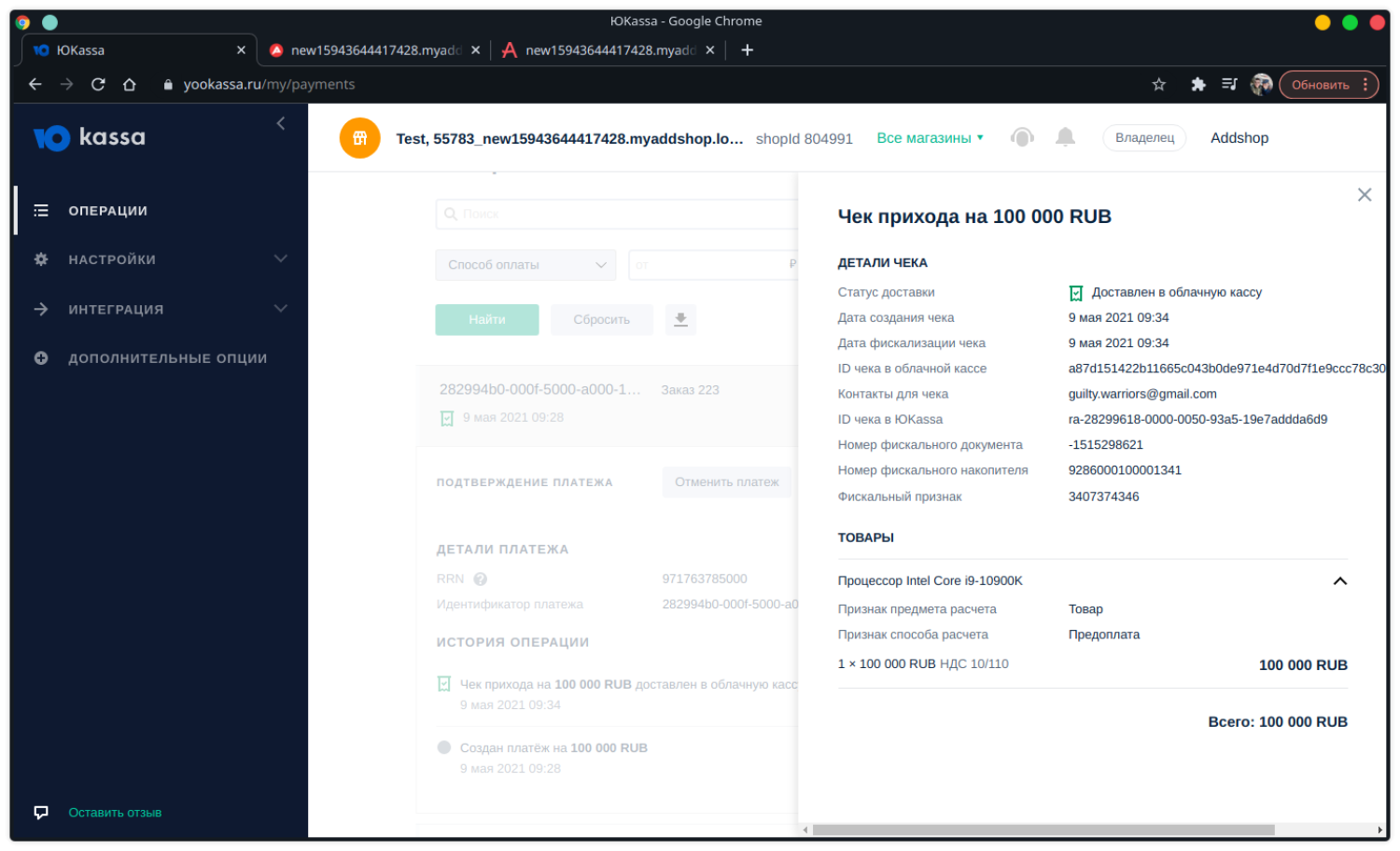
На этом настройка ЮKassa завершена, и вы смело можете принимать платежи на сайте онлайн.